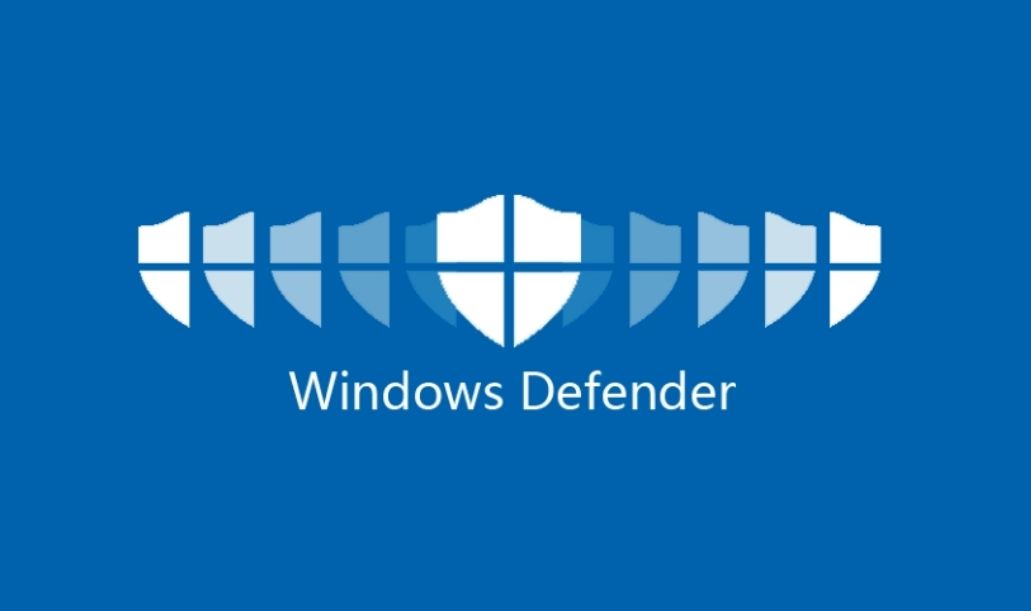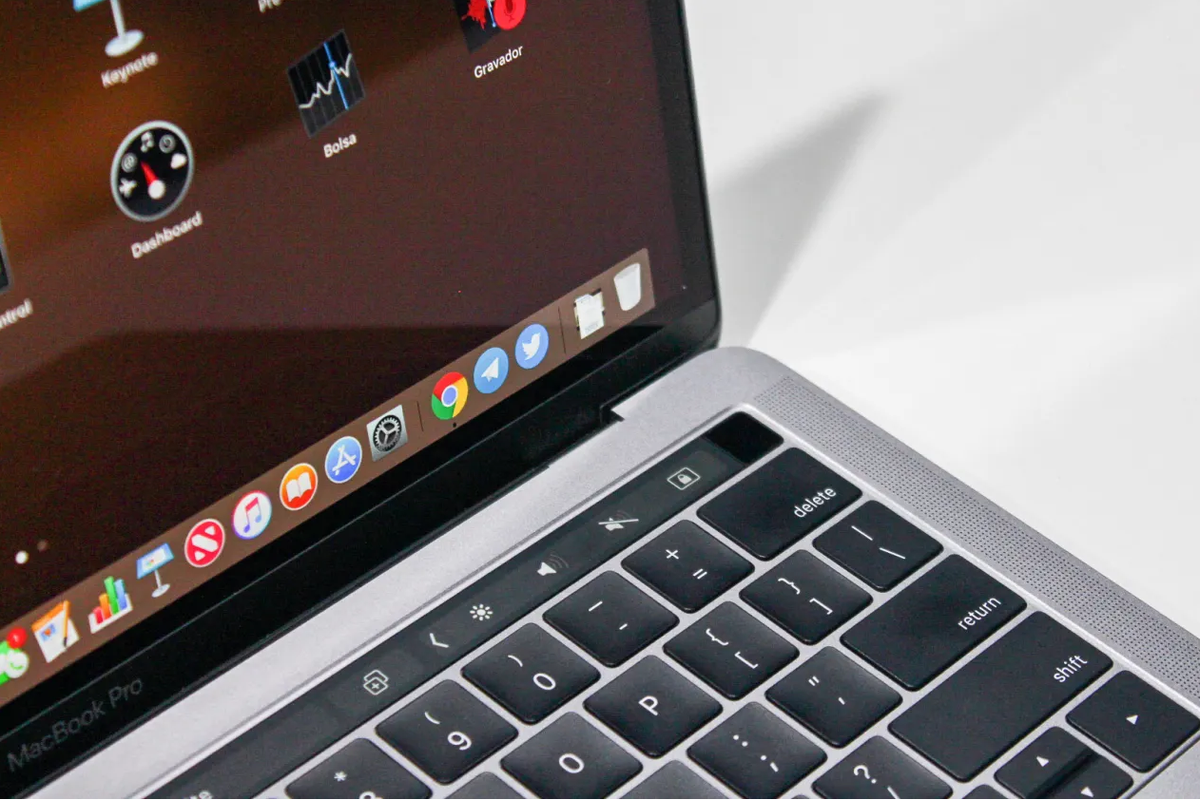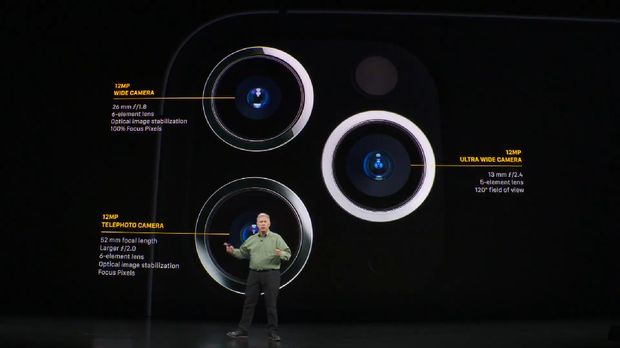Kadjiro – Pengguna komputer dengan sistem operasi Windows mungkin pernah terpikir ingin menonaktifkan Windows Defender. Hal tersebut bisa jadi karena fitur keamanan tersebut membatasi penjelajahan situs, terutama yang berasal dari open source.
Windows Defender merupakan perangkat lunak antivirus anti-malware bawaan yang disediakan oleh Microsoft. Software kali ini dirancang khusus untuk melindungi komputer dari berbagai ancaman keamanan, seperti virus, spyware atau malware.
Maka dari itu, apabila ingin menonaktifkan Windows Defender, pengguna sebaiknya sudah menggantikannya dengan perangkat lunak antivirus lainnya. Lalu, bagaimana cara menonaktifkan Windows Defender? Simak ulasan selengkapnya di bawah ini.
Cara Menonaktifkan Windows Defender
Ada sejumlah cara untuk menonaktifkan Windows Defender, bergantung di sistem operasi yang digunakan, mulai dari Windows 7, Windows 10 dan Windows 11. Berikut adalah cara disable Windows Defender untuk masing-masing sistem operasi Windows tersebut, sebagaimana dirangkum dari laman resmi web Microsoft:
-
Cara Menonaktifkan Windows Defender di Windows 7
Sebelum menerapkan cara menonaktifkan Windows Defender, pengguna harus paham dengan resikonya. Ancaman keamanan akan meningkat apabila pengguna mematikan fitur keamanan Windows 7 karena Microsoft tidak lagi mendukung pembaruan resmi. Apabila sudah memahami resikonya, kamu bisa menerapkan cara menonaktifkan Windows Defender di Windows 7 berikut:
- Pilih menu Windows yang ada di pojok kanan layar. Lalu, ketik Defender di kolom pencarian.
- Pilih Windows Defender dari list yang sudah muncul.
- Pilih opsi menu Tools di halaman utama pengaturan Windows Defender.
- Kemudian pilih Options.
- Di menu sebelah kiri, pilih Administrator.
- Hilangkan tanda centang dari kotak Use This Program.
- Tekan Yes ketika muncul jendela User Account Control.
- Windows Defender di Windows 7 pengguna sudah non aktif.
- Apabila ingin mengaktifkannya kembali, pengguna bisa mengikuti langkah-langkah diatas dan centang di kotak Use This Program.
-
Cara Menonaktifkan Windows Defender di Windows 10
Ada beberapa cara menonaktifkan Windows Defender Windows 10 yang bisa pengguna lakukan. Berikut adalah ulasan selengkapnya:
Menonaktifkan Windows Defender Windows 10 Secara Permanen
Cara disable Windows Defender di Windows 10 secara permanen adalah:
- Buka menu Start, kemudian pilih Update & Security.
- Buka pilihan Windows Security dan klik Virus & Threat Protection.
- Lalu pilih Manage and Settings di bagian bawah Virus & Threat Protection Settings.
- Alihkan tombol yang aktif menjadi tidak aktif untuk Real Time Protection, Cloud Delivered Protection and Automatic Sample Submission.
Menonaktifkan Windows Defender Windows 10 Menggunakan Layanan Pusat Keamanan
Berikut adalah cara menonaktifkan Windows Defender 10 melalui fitur Pusat Keamanan:
- Tekan Win+R untuk membuka dialog Run, ketik “service.msc” dan tekan Enter.
- Di jendela “Layanan, cari dan klik dua kali di Pusat Keamanan (atau Pusat Keamanan Windows Defender di versi yang lebih baru).
- Di jendela Properties, atur Startup Type ke Disabled, lalu klik Apply dan OK.
- Restart perangkat komputer atau laptop untuk menerapkan perubahan.
-
Cara Menonaktifkan Windows Defender di Windows 11
Cara menonaktifkan Windows Defender di Windows 11 bisa dilakukan dengan panduan sebagai berikut:
- Klik menu Start atau tekan tombol Start di keyboard.
- Di tampilan Start, ketikkan kata kunci Windows Security. Lalu, tekan tombol Enter di keyboard.
- Pilih opsi menu Virus & Threat Protection.
- Lalu, pilih opsi menu Manage Settings yang ada dikolom Virus & Threat Protections Settings.
- Selanjutnya, matikan opsi Real Time Protection dan klik opsi “Yes” di jendela pop-up.
- Apabila muncul tulisan Real Time Protection is Off, Leaving Your Device Vulnerable dan berubah menjadi warna hitam, maka Windows Defender Windows 11 sudah berhasil dinonaktifkan.
- Untuk menyalakan kembali, pengguna cukup menyalakan opsi di kolom Real Time Protection sampai berubah warna menjadi biru.
Apakah Aman Menonaktifkan Windows Defender?
Sebenarnya, menonaktifkan Windows Defender bukan menjadi hal yang disarankan. Ini, karena tanpa adanya Windows Defender, perangkat komputer maupun laptop rentan terkena serangan siber.
Windows Defender adalah perangkat lunak bawaan dari sistem operasi Windows. Fungsinya jelas untuk melindungi perangkat dari serangan malware, virus, spyware dan perangkat lunak berbahaya lainnya. Dengan adanya Windows Defender, berbagai program atau berkas mencurigakan dan berbahaya bisa dideteksi lebih awal, sehingga bisa segera diatasi dan dimatikan.
Apabila Windows Defender di komputer atau laptop dimatikan, virus, malware dan spyware bisa dengan mudah masuk ke dalam perangkat dan merusak sistem komputer. Selain itu, bagi para pengguna yang suka bermain game, jika Windows Defender dinonaktifkan, software berbagai game yang disimpan di perangkat bisa terganggu atau hilang.
Satu hal penting lainnya yang tidak boleh diremehkan adalah saat Windows Defender dimatikan, pengguna bisa rentan terkena serangan phising yang akan mencuri nomor rekening bank, kata sandi di berbagai aplikasi penting, surel dan akun pribadi. Maka dari itu, perlu dicamkan baik-baik, pengguna dari sistem operasi Windows harus 100% yakin saat menonaktifkan Windows Defender.
Apabila pengguna sudah yakin sepenuhnya, itu berarti pengguna sudah paham dengan konsekuensinya dan sudah melakukan berbagai tindakan preventif untuk mencegah berbagai kemungkinan buruk yang mungkin terjadi. Pengguna juga seharusnya sudah paham bahwa di saat Windows Defender dinonaktifkan, komputer dan laptop tidak terlindungi dari berbagai ancaman dari internet. Maka dari itu, sebelum Windows Defender dinonaktifkan, pengguna harus sudah memasang aneka aplikasi antivirus tambahan seperti Kaspersky, Avast, Eset dan lain sebagainya.
Di saat pengguna tetap mematikan Windows Defender tanpa menggantinya dengan proteksi alternatif, fitur pemindaian secara berjadwal dari Windows Defender memang masih akan tetap berjalan secara sistem alias secara background. Namun, berkas berbahaya yang masuk ke dalam perangkat tidak akan dipindai dan tetap bisa diakses.
Sekian penjelasan lengkap mengenai 3 cara menonaktifkan Windows Defender di PC dan laptop. Semoga penjelasan diatas bisa membantu dan bermanfaat, ya.